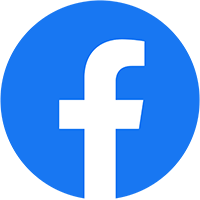I. GIỚI THIỆU
Netgear là hãng công nghệ chuyên về thiết bị và giải pháp mạng, viễn thông nổi tiếng thế giới được thành lập năm 1996 và có trụ sở ở San Jose, California, Hoa Kỳ.
Netgear sản xuất các thiết bị mạng dành cho gia đình và doanh nghiệp. Các sản phẩm của Netgear có chất lượng cao, dẫn đầu về công nghệ được các tập đoàn hàng đầu thế giới tin dùng. Netgear cũng là đối tác và nhà cung ứng vật tư về modem, router, switch, router wifi 3G và Router Wifi 4G cho các tập đoàn viễn thông nổi tiếng thế giới như AT&T, T-Mobile, Yes Optus, Telstra, BigPond,…
Các sản phẩm nói chung của Netgear hướng đến người dùng cao cấp, Các sản phẩm về Modem Wifi 3G/4G LTE cũng vậy.
Trong bài viết này, mình sẽ hướng dẫn các bạn cách cài đặt chi tiết dòng sản phẩm Modem Wifi 3G/4G NETGEAR 782S. Các bạn sẽ được hướng dẫn chi tiết các bước để Active Hotspot, cài đặt APN tương ứng với từng nhà mạng của Việt Nam và cài đặt tên và mật khẩu wifi cho thiết bị thông qua giao diện web.
II. THỰC HIỆN
A. HƯỚNG DẪN ACTIVE NETGEAR 782S
*Lưu ý: Nếu Netgear 782s chưa được active thì đôi khi sẽ dẫn đến tình trạng không kết nối được mạng, dù sản phẩm và sim vẫn hoạt động bình thường.
Bước 1: Lắp sim, pin vào thiết bị và mở nguồn. Trên điện thoại, máy tính bảng, laptop,… kết nối vào wifi do thiết bị phát ra với tên và mật khẩu được hiện thị trên màn hình 782s
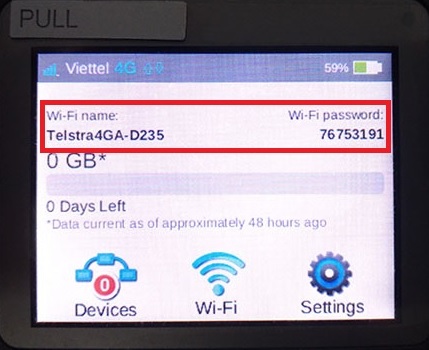
Bước 2:
– Sử dụng trình duyệt web (Safari, Chrome, Firefox,…) nhập vào thanh địa chỉ http://m.home hoặc 10.0.0.138 (Nhấn Enter – Go) để truy cập vào trang cài đặt.
– Đăng nhập với mật khẩu mặc định là admin – rồi nhấn Sign In
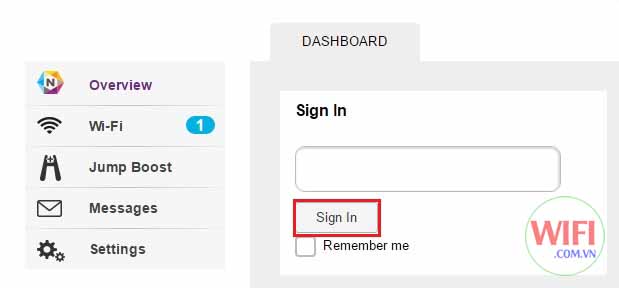
Bước 3: Sau khi truy cập vào trang cài đặt, Thiết bị sẽ yêu cầu Active. (Như hình dưới)
– Bạn chọn Skip Activation
– Sau đó chọn tiếp OK xác nhận.
– Sau khoảng 30s, trên màn hình thiết bị sẽ không còn Alert thông báo Active nữa.
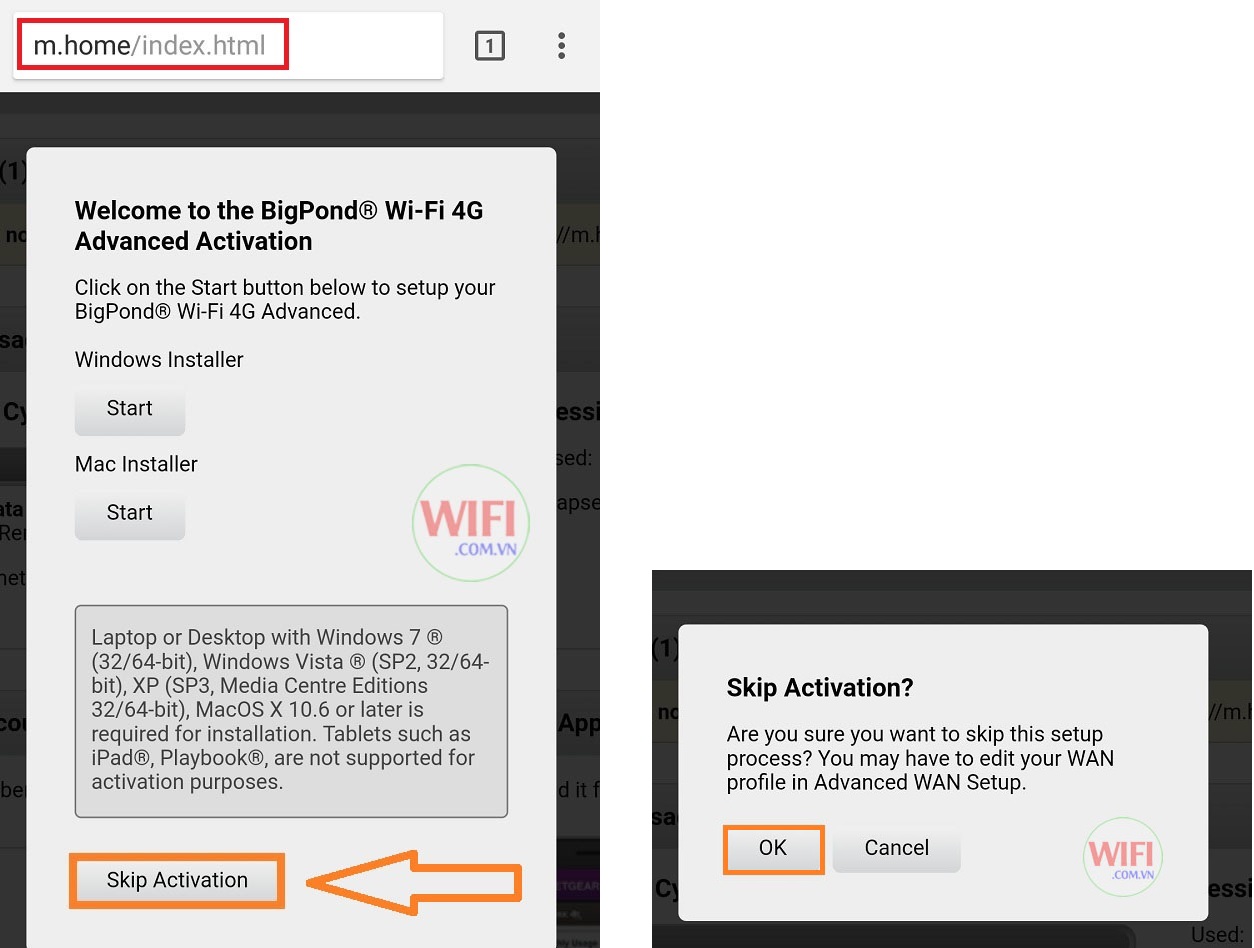
B.HƯỚNG DẪN CÀI ĐẶT APN NETGEAR 782S
Bạn hoàn tất 3 bước trên trước khi cài đặt APN nhé. (Nếu thiết bị đã Active thì bỏ qua bước 3)
Bước 4: (Thực hiện theo thứ tự như hình dưới)
1. Sau khi Active, bạn chọn Settings
2. Chọn tiếp Network
3. Bạn nhấn vào APN
4. Ở bước này bạn thêm APN tương ứng với Mạng của Sim Data bạn đang dùng (như bảng dưới), sau đó nhấn (+) để lưu.

5. Bạn chọn APN vừa tạo tương ứng với Mạng đang dùng để hoàn tất cài đặt APN.
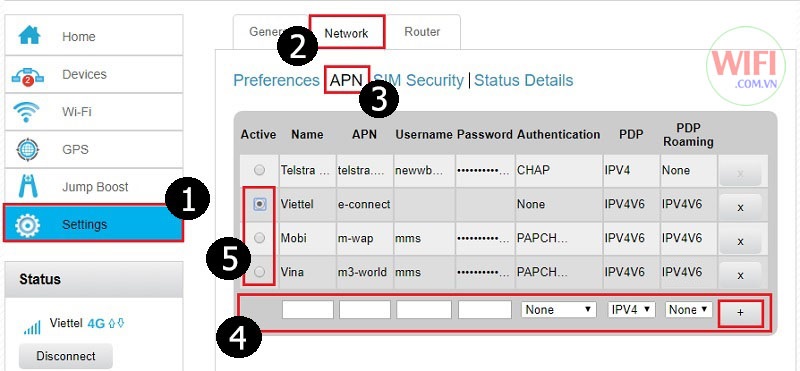
C.HƯỚNG DẪN CÀI ĐẶT TÊN VÀ MẬT KHẨU WIFI NETGEAR 782S
Sau khi Active và cài đặt APN ở bước 1-4, mình sẽ bắt đầu cài đặt tên và mật khẩu wifi như sau:
Bước 5:
1. Trong trang cài đặt, Chọn Wi-Fi
2. Chọn tiếp Edit để thay đổi tên và mật khẩu wifi
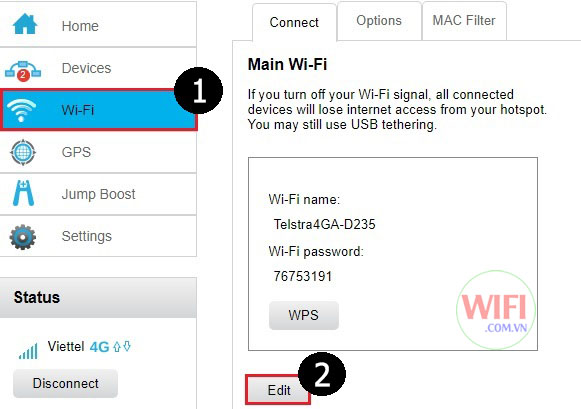
Bước 6:
1. Nhập tên wifi cần đặt vào ô Wi-Fi name
Nhập mật khẩu cần đặt vào ô Wi-Fi password (8 kí tự trở lên)
2. Trong phần Wi-Fi Range:
– Chọn Long để thiết bị phát tốt nhất, tốn pin hơn
– Chọn Short để thiết bị phát yếu hơn, tiết kiệm pin
– Chọn Medium để thiết bị phát vừa phải
Phần Wi-Fi Info on Home, bạn chọn Hide nếu muốn ẩn tên và pass wifi ở màn hình chính
3. Chọn Submit để lưu và hoàn tất cài đặt.
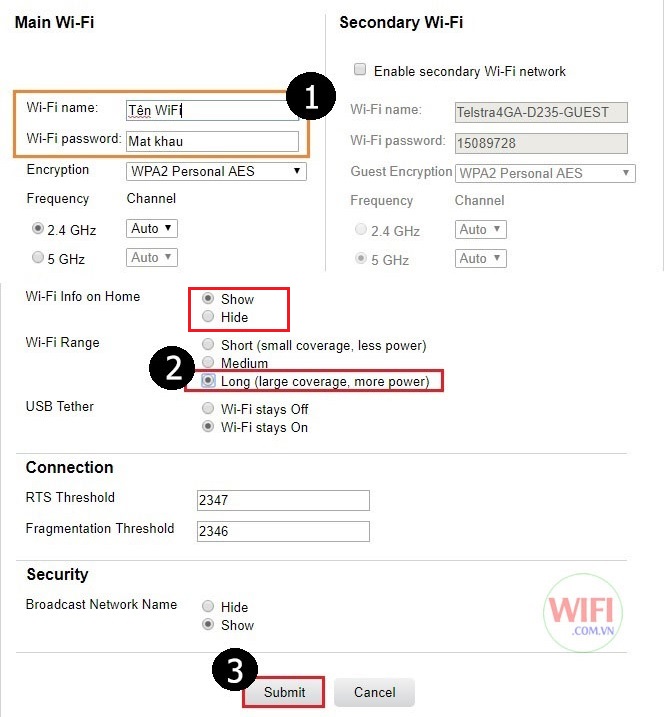
Lưu ý: Sạc pin cho thiết bị bằng cục xạc 5V-1A